Sommario
Fortunitas è un software adware che, una volta installato sul computer, modifica le impostazioni del computer per guadagnare denaro visualizzando annunci pop-up o reindirizzando le ricerche verso pubblicità di editori sconosciuti. Se un computer è infettato da " Fortunitas ", vengono visualizzati altri annunci pop-up sullo schermo del computer della vittima e la velocità del computer viene rallentata a causa del programma dannoso in esecuzione in background.
Fortunitas L'adware può installare plugin aggiuntivi (barre degli strumenti, estensioni o componenti aggiuntivi) all'interno del browser Web per presentare pubblicità indesiderate all'utente del computer. I programmi adware come questo possono contenere malware (software dannoso) nel loro codice per compromettere la sicurezza del computer e renderlo vulnerabile agli hacker o agli attacchi maligni su Internet.
Tecnicamente, " Fortunitas " non è un virus ed è classificato come un programma malware ("Potentially Unwanted Program (PUP)") che può contenere e installare programmi dannosi sul computer, come adware, barre degli strumenti o virus. Se un computer è infettato da " Fortunitas ", vengono visualizzati altri annunci pop-up, banner e link sponsorizzati sullo schermo del computer della vittima o all'interno del browser Internet e in alcuni casi la velocità del computer può essere rallentata a causa di programmi dannosi in esecuzione in background.
Fortunitas è stato probabilmente installato senza che l'utente se ne accorgesse perché viene comunemente fornito in bundle con altri software freeware che vengono scaricati -e installati- da siti internet noti come " download.com (CNET)" , "Softonic.com" Per questo motivo, dovete sempre prestare attenzione alle opzioni di installazione di qualsiasi programma che installate sul vostro computer, perché la maggior parte degli installatori di software contiene software aggiuntivo che non avreste mai voluto installare. In parole povere, NON INSTALLATE ALCUN SOFTWARE IRRILEVANTE che viene fornito con l'installatore del programma che volete installare. Più precisamente, quando installate un programma disul computer:
- NON PREMERE il tasto " Avanti "LEGGERE E ACCETTARE ATTENTAMENTE i Termini e gli Accordi. SELEZIONARE SEMPRE: " Personalizzato "DECLINARE l'installazione di qualsiasi software aggiuntivo offerto che non si desidera installare. SCOLLEGARE qualsiasi opzione che indichi che le impostazioni della homepage e della ricerca saranno modificate.
Se si desidera rimuovere facilmente “ Fortunitas ” Adware virus dal computer, seguire i passaggi indicati di seguito:

Come sbarazzarsi di Fortunitas Adware software.
Passo 1. Disinstallare " Fortunitas " dal pannello di controllo.
1. Per farlo, andare su:
- Windows 8/7/Vista: Avvio > Pannello di controllo . Windows XP: Inizio > Impostazioni > Pannello di controllo
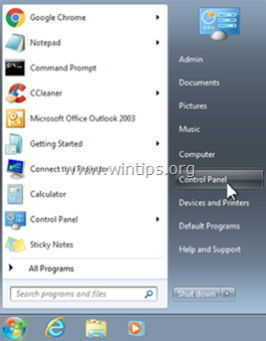
2. Fare doppio clic per aprire
- Aggiungi o rimuovi programmi se si dispone di Windows XP Programmi e caratteristiche se si dispone di Windows 8, 7 o Vista.
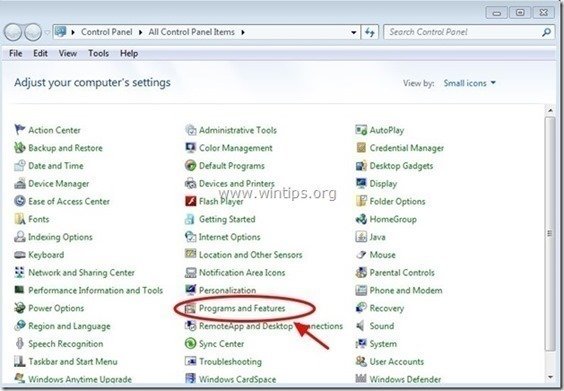
3. Quando l'elenco dei programmi viene visualizzato sullo schermo, ordinate i programmi visualizzati in base alla data di installazione (Installato il) e quindi trovate e Rimuovere (disinstallare) Rimuovere qualsiasi applicazione sconosciuta che sia stata installata di recente sul sistema. Rimuovere anche le applicazioni adware elencate di seguito:
- DMUinstaller Fortunitas Avvio rapido Webssearches Disinstallatore WPM17.8.0.3442 (Da: Cherished Technology LIMITED) *
- * Rimuovere anche qualsiasi altra applicazione sconosciuta o indesiderata.
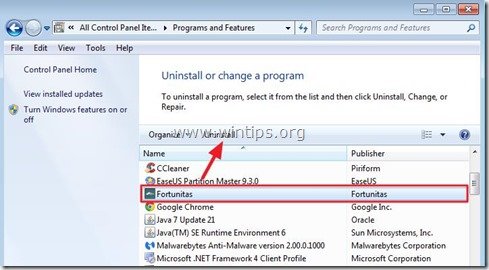
Fase 2: rimuovere Fortuna con AdwCleaner .
1. Scaricare e salvare l'utility "AdwCleaner" sul desktop.
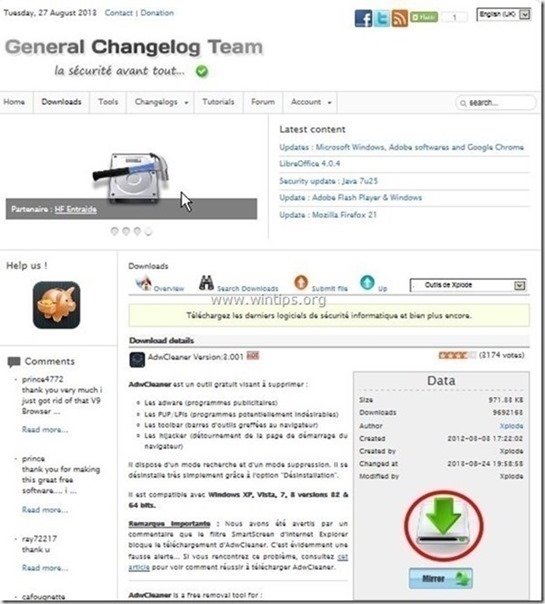
2. Chiudere tutti i programmi aperti e Doppio clic per aprire "AdwCleaner" dal desktop.
3. Stampa " Scansione ”.
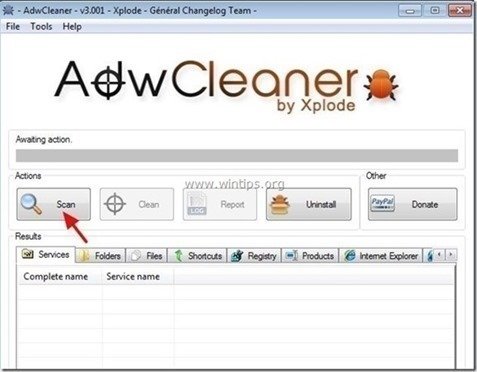
4. Al termine della scansione, premere "Pulito " per rimuovere tutte le voci dannose indesiderate.
4. Stampa " OK " a " AdwCleaner - Informazioni" e premere " OK " di nuovo per riavviare il computer .
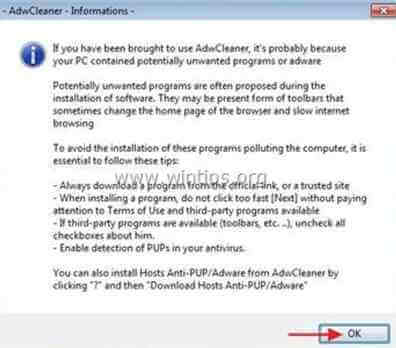
5. Al riavvio del computer, chiudere " AdwCleaner" e proseguire con il passo successivo.
Passo 3. Rimuovere le estensioni adware "Fortunitas" dal browser Internet.
Normalmente, dopo aver seguito i passaggi sopra descritti, il browser Internet dovrebbe essere pulito da " Fortunitas "Per assicurarsi che l'estensione dell'adware " Fortunitas Il componente aggiuntivo "non esiste più nel vostro browser, seguite le istruzioni riportate di seguito:
Internet Explorer, Google Chrome, Mozilla Firefox
Internet Explorer
Come pulire l'estensione adware "Fortunitas" da Internet Explorer.
1. Aprire Internet Explorer e poi aprire " Opzioni Internet "Per fare ciò, dal menu file di IE, scegliere " Strumenti ”  * > " Gestione dei componenti aggiuntivi ”
* > " Gestione dei componenti aggiuntivi ”
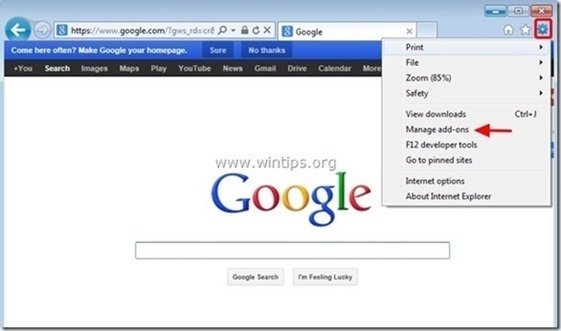
2. Scegliere " Barre degli strumenti ed estensioni " nel riquadro di sinistra e poi " Disattivare " qualsiasi barra degli strumenti o estensione indesiderata.
- Estensioni da disabilitare/rimuovere in questo caso:
- Fortunitas Classe IETabPage
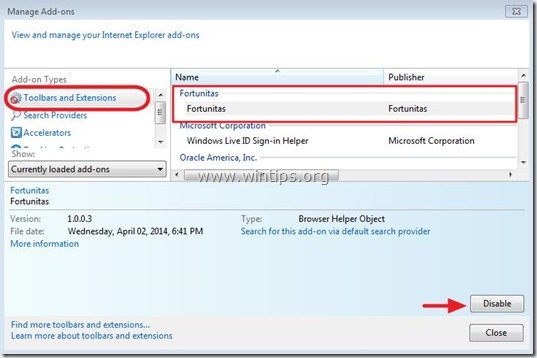
3. Riavviare Internet Explorer .
Google Chrome
Come disinstallare l'estensione "Fortunitas" da Chrome.
1. Aprire Google Chrome e andare al menu chrome  e scegliere " Impostazioni ".
e scegliere " Impostazioni ".
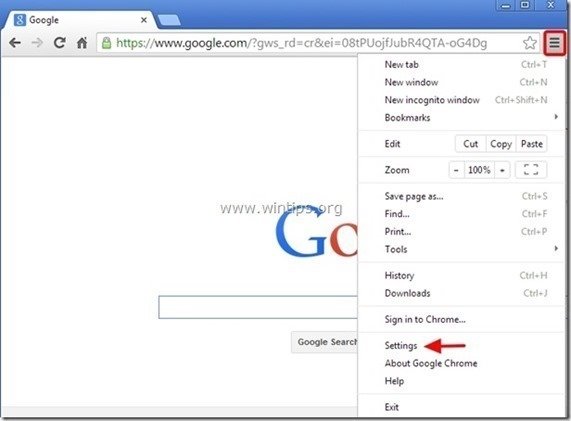
2. Scegliere " Estensioni dal riquadro di sinistra.

3. Rimuovere l'indesiderato " Avvio rapido " estensione premendo il tasto "cestino". in quella riga.
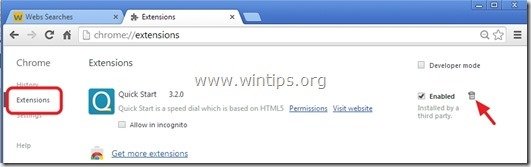
4. Riavviare Google Chrome.
Mozilla Firefox
Come rimuovere "Fortunitas" Ads da Firefox.
1. Cliccare su " Firefox" pulsante del menu in alto a sinistra della finestra di Firefox e andare su a “ Componenti aggiuntivi ”.
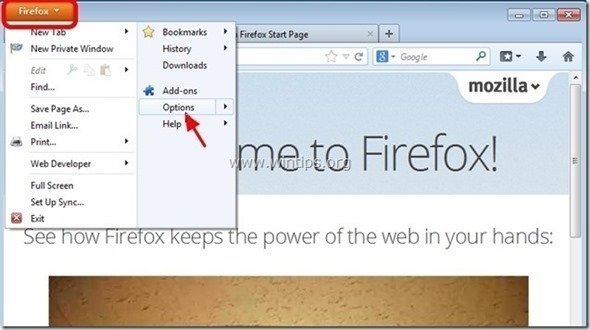
2. In " Estensioni ", fare clic su " Rimuovere " per rimuovere " Fortunitas " estensione*.
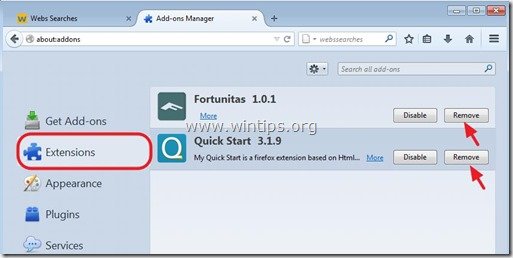
3. Chiudere tutte le finestre di Firefox e riavvio Firefox.
4. Nella casella URL di Firefox, digitare il seguente comando: about:config & stampa Entrare .

5. Clicca su " Farò attenzione, lo prometto ".

6a. Nella casella di ricerca digitare: " avvio_rapido " e premere Entrare.
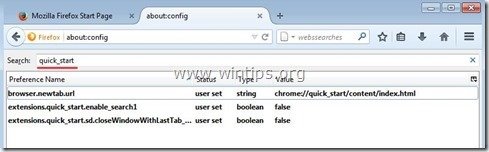
6b. Ora fare clic con il tasto destro del mouse su ogni " avvio_rapido ” valore trovato e selezionare " Reset ”.
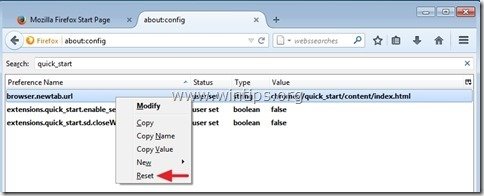
7a. Ripetete la stessa procedura, ma questa volta scrivete " fortunitas " nella casella di ricerca e premere " Entrare ”.
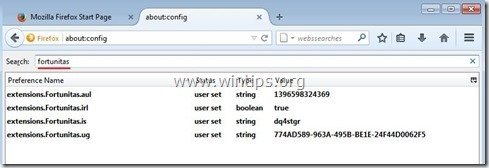
7b. Reset tutti " fortunitas " se elencati.
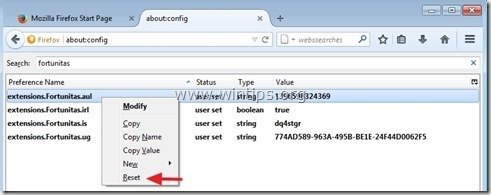
8. Chiudere tutti Firefox e riavviare Firefox.
Passo 4. Rimuovere Fortunitas con Malwarebytes Anti-Malware Free .
Scaricare e installare uno dei programmi anti-malware GRATUITI più affidabili oggi per ripulire il computer dalle restanti minacce dannose. Se volete rimanere costantemente protetti dalle minacce malware, esistenti e future, vi consigliamo di installare Malwarebytes Anti-Malware Premium:
Protezione MalwarebytesTM
Rimuove spyware, adware e malware.
Inizia subito il download gratuito!
Download rapido e istruzioni per l'installazione:
- Dopo aver cliccato sul link di cui sopra, premere sul pulsante " Iniziare la mia prova gratuita di 14 minuti " per avviare il download.
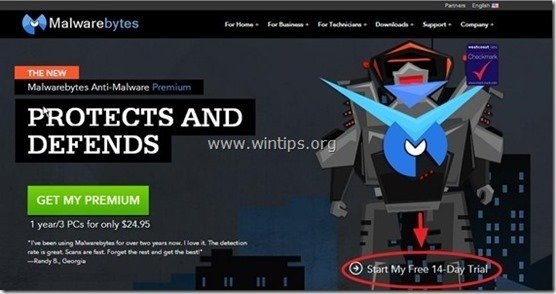
- Per installare il Versione gratuita di questo fantastico prodotto, deselezionare la casella " Attivare la prova gratuita di Malwarebytes Anti-Malware Premium " nell'ultima schermata di installazione.
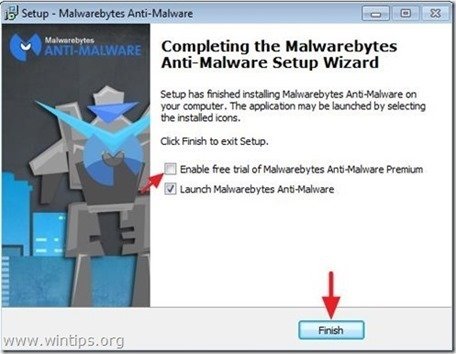
Scansione e pulizia del computer con Malwarebytes Anti-Malware.
1. Eseguire " Malwarebytes Anti-Malware" e consentire al programma di aggiornarsi alla versione più recente e al database dannoso, se necessario.
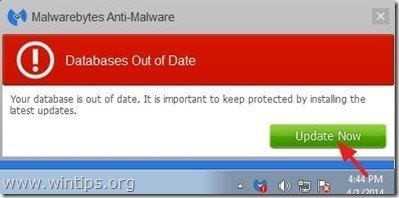
2. Al termine del processo di aggiornamento, premere il tasto " Scansione ora " per avviare la scansione del sistema alla ricerca di malware e programmi indesiderati.
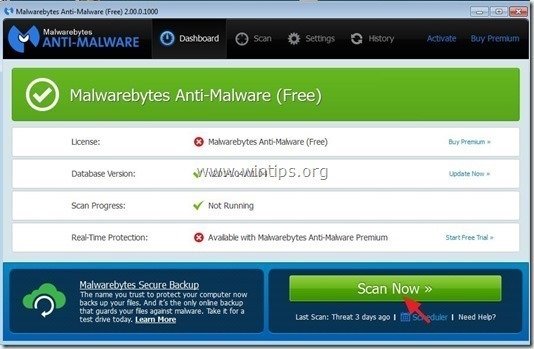
3. Ora attendete che Malwarebytes Anti-Malware termini la scansione del computer alla ricerca di malware.
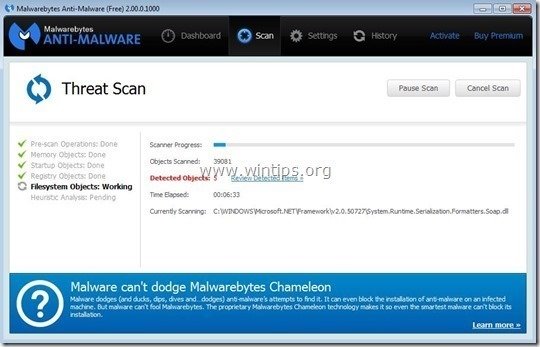
4. Al termine della scansione, premere prima il tasto " Quarantena Tutti "per rimuovere tutte le minacce e poi fare clic su " Applicare le azioni ”.
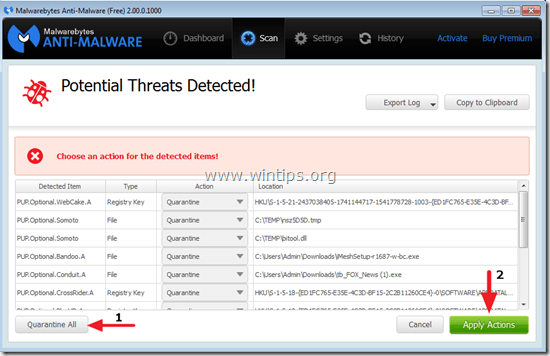
5. Attendere che Malwarebytes Anti-Malware rimuova tutte le infezioni dal sistema e quindi riavviare il computer (se richiesto dal programma) per rimuovere completamente tutte le minacce attive.

6. Dopo il riavvio del sistema, eseguire nuovamente Malwarebytes Anti-Malware per verificare che non vi siano altre minacce nel sistema.
Consigli: Per garantire che il computer sia pulito e sicuro, Eseguire una scansione completa di Malwarebytes Anti-Malware. in Windows " Modalità provvisoria "Istruzioni dettagliate su come farlo sono disponibili qui.
Passo 5. Pulire i file e le voci indesiderate.
Utilizzare " CCleaner " e procedere con il programma pulire il vostro sistema da temporanee file internet e voci di registro non valide.*
* Se non si sa come installare e utilizzare "CCleaner", leggere queste istruzioni .

Andy Davis
Il blog di un amministratore di sistema su Windows






